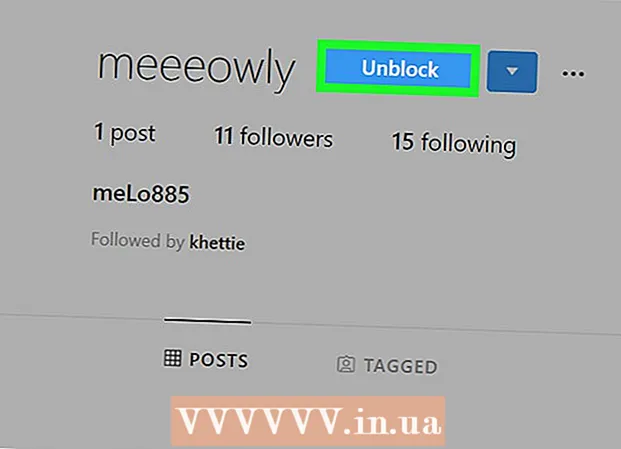May -Akda:
Eugene Taylor
Petsa Ng Paglikha:
16 Agosto. 2021
I -Update Ang Petsa:
1 Hulyo 2024

Nilalaman
- Upang humakbang
- Paraan 1 ng 3: Skype para sa Windows 10
- Paraan 2 ng 3: Skype Classic para sa macOS at Windows 8.1
- Paraan 3 ng 3: Skype sa Internet
Ituturo sa iyo ng artikulong ito kung paano gumawa ng isang tao ng isang administrator sa isang panggrupong pag-uusap sa Skype. Dapat ay isang tagapangasiwa ka na upang maibigay ang mga karapatang ito sa iba.
Upang humakbang
Paraan 1 ng 3: Skype para sa Windows 10
 Buksan ang skype. Maaari mo itong gawin sa pamamagitan ng pag-click sa Start menu (ang logo ng Windows sa ibabang kaliwang sulok ng screen) at pagpili sa Skype mula sa listahan ng mga app.
Buksan ang skype. Maaari mo itong gawin sa pamamagitan ng pag-click sa Start menu (ang logo ng Windows sa ibabang kaliwang sulok ng screen) at pagpili sa Skype mula sa listahan ng mga app. - Ipasok ang iyong mga detalye sa pag-login at mag-click Mag-sign Up kung hindi ka pa naka-sign in sa Skype.
 Piliin ang pag-uusap sa pangkat. Mahahanap mo ito sa ilalim ng "Mga Kamakailang Tawag" sa panel sa kaliwang bahagi ng Skype.
Piliin ang pag-uusap sa pangkat. Mahahanap mo ito sa ilalim ng "Mga Kamakailang Tawag" sa panel sa kaliwang bahagi ng Skype. - Kung hindi mo nakikita ang pangkat na ito dito, maaari mo itong hanapin gamit ang search bar sa tuktok ng Skype.
 Mag-click sa listahan ng mga kalahok. Makikita mo ito sa tuktok ng window ng pag-uusap, kung saan ipinakita ang isang listahan ng lahat sa pangkat.
Mag-click sa listahan ng mga kalahok. Makikita mo ito sa tuktok ng window ng pag-uusap, kung saan ipinakita ang isang listahan ng lahat sa pangkat.  Piliin ang taong nais mong gawin ang iyong administrator. Bubuksan nito ang profile ng taong iyon.
Piliin ang taong nais mong gawin ang iyong administrator. Bubuksan nito ang profile ng taong iyon.  Hanapin ang username sa Skype ng taong iyon. Maaari itong matagpuan sa ilalim ng salitang "Skype" sa kanang bahagi ng kanilang profile. Kakailanganin mong i-type ang eksaktong username na ito sa madaling panahon, kaya isulat ito kung mahirap tandaan.
Hanapin ang username sa Skype ng taong iyon. Maaari itong matagpuan sa ilalim ng salitang "Skype" sa kanang bahagi ng kanilang profile. Kakailanganin mong i-type ang eksaktong username na ito sa madaling panahon, kaya isulat ito kung mahirap tandaan.  Bumalik sa pag-uusap sa pangkat. Magagawa mo ito sa pamamagitan ng pag-click sa arrow sa kaliwang sulok sa itaas ng pahina ng profile ng taong iyon.
Bumalik sa pag-uusap sa pangkat. Magagawa mo ito sa pamamagitan ng pag-click sa arrow sa kaliwang sulok sa itaas ng pahina ng profile ng taong iyon.  Uri / setrole username> MASTER. Palitan ang "username>" ng username ng bagong administrator sa Skype.
Uri / setrole username> MASTER. Palitan ang "username>" ng username ng bagong administrator sa Skype.  Pindutin ↵ Ipasok. Ang taong pinili mo ay isang administrator na ngayon ng pangkat.
Pindutin ↵ Ipasok. Ang taong pinili mo ay isang administrator na ngayon ng pangkat. - Maaari mong tingnan ang isang listahan ng lahat ng mga administrador sa pamamagitan ng pag-click sa pangalan ng pangkat sa tuktok ng pag-uusap.
- Upang magdagdag ng higit pang mga administrator sa pangkat, ulitin ito at ipasok ang username ng ibang miyembro ng pangkat sa Skype.
Paraan 2 ng 3: Skype Classic para sa macOS at Windows 8.1
 Buksan ang skype. Ito ay isang asul na icon na may puting "S". Kung gumagamit ka ng Windows makikita mo ito sa Start menu. Sa isang Mac, kailangan mong hanapin ang Dock (karaniwang sa ilalim ng screen) o suriin ang folder ng Mga Application.
Buksan ang skype. Ito ay isang asul na icon na may puting "S". Kung gumagamit ka ng Windows makikita mo ito sa Start menu. Sa isang Mac, kailangan mong hanapin ang Dock (karaniwang sa ilalim ng screen) o suriin ang folder ng Mga Application. - Ipasok ang iyong mga detalye sa pag-login at mag-click Mag-sign Up kung hindi ka pa naka-sign in sa Skype.
 Mag-click sa Kamakailan. Nasa kaliwang panel ito.
Mag-click sa Kamakailan. Nasa kaliwang panel ito.  Pumili ng isang pangkat. Ang iyong mga pag-uusap sa pangkat ay nakalista sa kaliwang panel.
Pumili ng isang pangkat. Ang iyong mga pag-uusap sa pangkat ay nakalista sa kaliwang panel.  Mag-click sa listahan ng mga kalahok. Matatagpuan ito sa tuktok ng pag-uusap, kaagad sa ibaba ng pangalan ng pangkat at bilang ng mga kalahok. Dadalhin nito ang isang listahan ng lahat sa pangkat.
Mag-click sa listahan ng mga kalahok. Matatagpuan ito sa tuktok ng pag-uusap, kaagad sa ibaba ng pangalan ng pangkat at bilang ng mga kalahok. Dadalhin nito ang isang listahan ng lahat sa pangkat.  Mag-right click sa taong nais mong gumawa ng admin. Kung ang iyong computer ay walang kanang pindutan ng mouse, maaari mo ring pindutin ang Ctrl habang ini-click ang kaliwang pindutan ng mouse.
Mag-right click sa taong nais mong gumawa ng admin. Kung ang iyong computer ay walang kanang pindutan ng mouse, maaari mo ring pindutin ang Ctrl habang ini-click ang kaliwang pindutan ng mouse.  I-click ang Tingnan ang Profile.
I-click ang Tingnan ang Profile. Mag-right click sa username ng Skype ng tao. Kasunod ito ng salitang "Skype" sa kanyang profile.
Mag-right click sa username ng Skype ng tao. Kasunod ito ng salitang "Skype" sa kanyang profile.  Mag-click sa Kopyahin. Ngayon ang username ng tao ay nakopya sa iyong clipboard.
Mag-click sa Kopyahin. Ngayon ang username ng tao ay nakopya sa iyong clipboard.  Isara ang window ng profile. Magagawa mo ito sa pamamagitan ng pag-click sa X sa kanang sulok sa itaas ng profile. Dadalhin ka nito sa pag-uusap sa pangkat.
Isara ang window ng profile. Magagawa mo ito sa pamamagitan ng pag-click sa X sa kanang sulok sa itaas ng profile. Dadalhin ka nito sa pag-uusap sa pangkat.  Uri / setrole username> MASTER. Palitan ang "username>" ng Skype username ng bagong administrator. I-type ito tulad nito:
Uri / setrole username> MASTER. Palitan ang "username>" ng Skype username ng bagong administrator. I-type ito tulad nito: - Uri / setrole at pindutin ang spacebar nang isang beses.
- Pindutin Ctrl+V. (Windows) o ⌘ Cmd+V. (macOS) upang i-paste ang username, pagkatapos ay pindutin ang spacebar nang isang beses.
- Uri MASTER.
 Pindutin ↵ Ipasok (Windows) o ⏎ Bumalik (Mac OS). Ang gumagamit na iyong napili ay isang administrator na ngayon ng pangkat.
Pindutin ↵ Ipasok (Windows) o ⏎ Bumalik (Mac OS). Ang gumagamit na iyong napili ay isang administrator na ngayon ng pangkat. - Maaari mong tingnan ang isang listahan ng lahat ng mga administrador sa pamamagitan ng pag-click sa pangalan ng pangkat sa tuktok ng pag-uusap.
- Upang magdagdag ng isa pang tagapamahala ng pangkat, ulitin ito at ipasok ang Skype username ng isa pang miyembro ng pangkat.
Paraan 3 ng 3: Skype sa Internet
 Pumunta sa https://web.skype.com sa isang browser. Maaari kang gumamit ng anumang modernong browser (tulad ng Safari, Chrome o Firefox) upang ma-access ang Skype.
Pumunta sa https://web.skype.com sa isang browser. Maaari kang gumamit ng anumang modernong browser (tulad ng Safari, Chrome o Firefox) upang ma-access ang Skype. - Kakailanganin mong mag-sign in kapag nakita mo ang Skype login screen. Mag-type sa iyong username sa Skype, mag-click Susunod na at pagkatapos ay ipasok ang iyong password. mag-click sa Mag-sign Up.
 Pumili ng isang pangkat. Dapat mong makita ang pangkat na nakalista sa kaliwang panel ng Skype. Kung hindi, maaari mong i-click ang "Maghanap sa Skype" at ipasok ang pangalan ng pangkat. Pagkatapos nito, dapat mong mapili ang pangkat mula sa listahan ng mga resulta sa paghahanap.
Pumili ng isang pangkat. Dapat mong makita ang pangkat na nakalista sa kaliwang panel ng Skype. Kung hindi, maaari mong i-click ang "Maghanap sa Skype" at ipasok ang pangalan ng pangkat. Pagkatapos nito, dapat mong mapili ang pangkat mula sa listahan ng mga resulta sa paghahanap.  Mag-click sa pangalan ng pangkat. Ang isang ito ay nasa tuktok ng pangkat. Bubuksan nito ang isang listahan ng mga kasalukuyang kasapi ng pangkat.
Mag-click sa pangalan ng pangkat. Ang isang ito ay nasa tuktok ng pangkat. Bubuksan nito ang isang listahan ng mga kasalukuyang kasapi ng pangkat.  Mag-click sa pangalan ng taong nais mong idagdag. Lilitaw ang isang menu.
Mag-click sa pangalan ng taong nais mong idagdag. Lilitaw ang isang menu.  Piliin ang Tingnan ang profile.
Piliin ang Tingnan ang profile. Kopyahin ang username ng Skype ng taong iyon. Nakalista ito sa ilalim ng salitang "Skype" malapit sa gitna ng kanyang profile. Upang magawa ito kailangan mong i-highlight ang pangalan gamit ang iyong mouse at pagkatapos ay sa Ctrl+C. (Windows) o ⌘ Cmd+C. (macOS) upang makopya.
Kopyahin ang username ng Skype ng taong iyon. Nakalista ito sa ilalim ng salitang "Skype" malapit sa gitna ng kanyang profile. Upang magawa ito kailangan mong i-highlight ang pangalan gamit ang iyong mouse at pagkatapos ay sa Ctrl+C. (Windows) o ⌘ Cmd+C. (macOS) upang makopya.  Uri / setrole username> MASTER. Palitan ang "username>" ng Skype username ng bagong administrator. Ito ay kung paano mo ito dapat i-type:
Uri / setrole username> MASTER. Palitan ang "username>" ng Skype username ng bagong administrator. Ito ay kung paano mo ito dapat i-type: - Uri / setrole at pindutin ang spacebar nang isang beses.
- Pindutin Ctrl+V. (Windows) o ⌘ Cmd+V. (macOS) upang i-paste ang username, pagkatapos ay pindutin ang spacebar nang isang beses.
- Uri MASTER.
 Pindutin ↵ Ipasok (Windows) o ⏎ Bumalik (Mac OS). Ang gumagamit na iyong napili ay isang administrator na ngayon ng pangkat.
Pindutin ↵ Ipasok (Windows) o ⏎ Bumalik (Mac OS). Ang gumagamit na iyong napili ay isang administrator na ngayon ng pangkat. - Maaari mong tingnan ang isang listahan ng lahat ng mga administrador sa pamamagitan ng pag-click sa pangalan ng pangkat sa tuktok ng pag-uusap.
- Upang magdagdag ng isa pang tagapamahala ng pangkat, ulitin ito at ipasok ang Skype username ng isa pang miyembro ng pangkat.